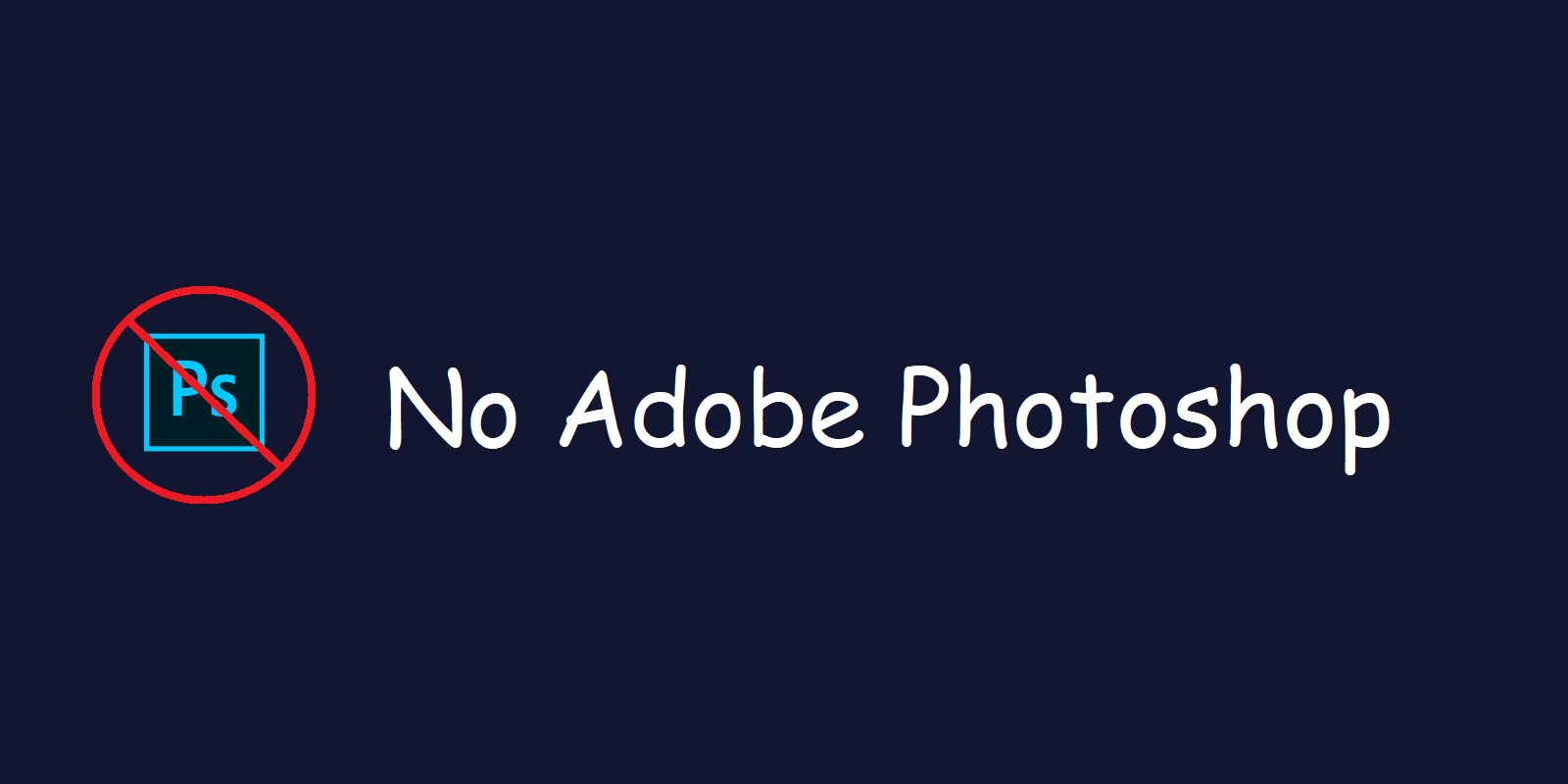Mitä tietää
- Kehysten leikkaaminen: Siirry osoitteeseen ezgif.com > Valitse GIF-tekijä † Valitse asiakirjat > Valitse tiedosto ja Avata † lataa > Valitse ja Ohittaa listat > Tallentaa † Tallentaa†
- Muuta kokoa: Avaa GIF, kuten yllä. Valitse Muuta kokoasyötä mitat ja paina Muuta kuvan kokoa † Tallentaa † Tallentaa†
- Kierrä: Avaa GIF, kuten yllä. Valitse Pyöriäaseta kulma ja paina Käytä kiertoa † Tallentaa † Tallentaa†
Tässä artikkelissa kerrotaan, kuinka GIF-tiedostoja muokataan yksinkertaisella, ilmaisella online-GIF-valmistajalla monimutkaisen ja kalliin ohjelmiston, kuten Photoshopin, sijaan. Nämä ohjeet toimivat Windows- tai macOS-käyttäjille.
GIF-tiedoston muokkaaminen EZGIF.com-sivustolla
EZGIF.com on online-GIF-muokkaus ja -editori, jossa on melko yksinkertaiset vaiheet GIF-tiedostojen muokkaamiseen. Tässä on joitain asioita, joita voit tehdä sillä.
Lisää tai poista kuvia GIF-tiedostosta
-
Käynnistä suosikkiselaimesi ja siirry osoitteeseen ezgif.com.
-
Valitse GIF-tekijä†
-
Valitse Valitse asiakirjat Animated GIF Maker -näytössä.
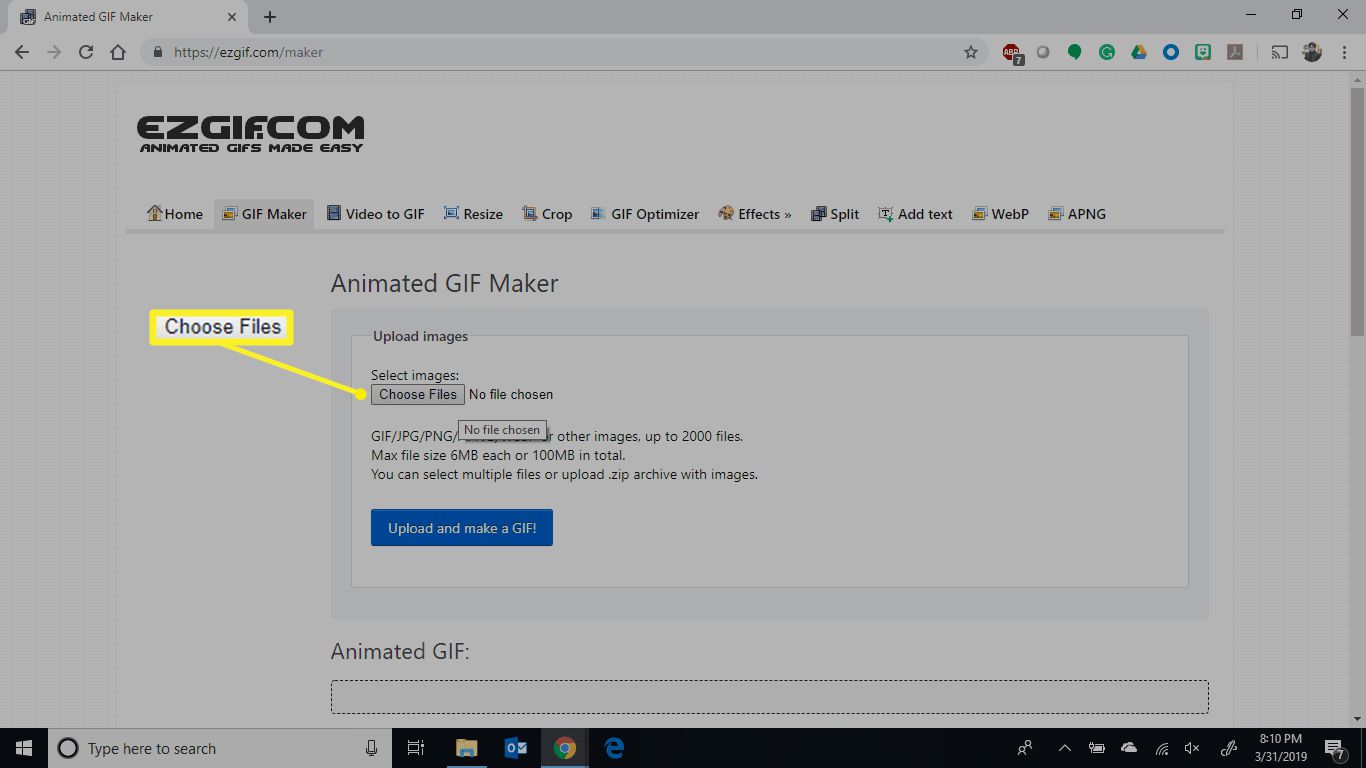
-
Valitse muutettava GIF-tiedosto ja valitse sitten Avata†
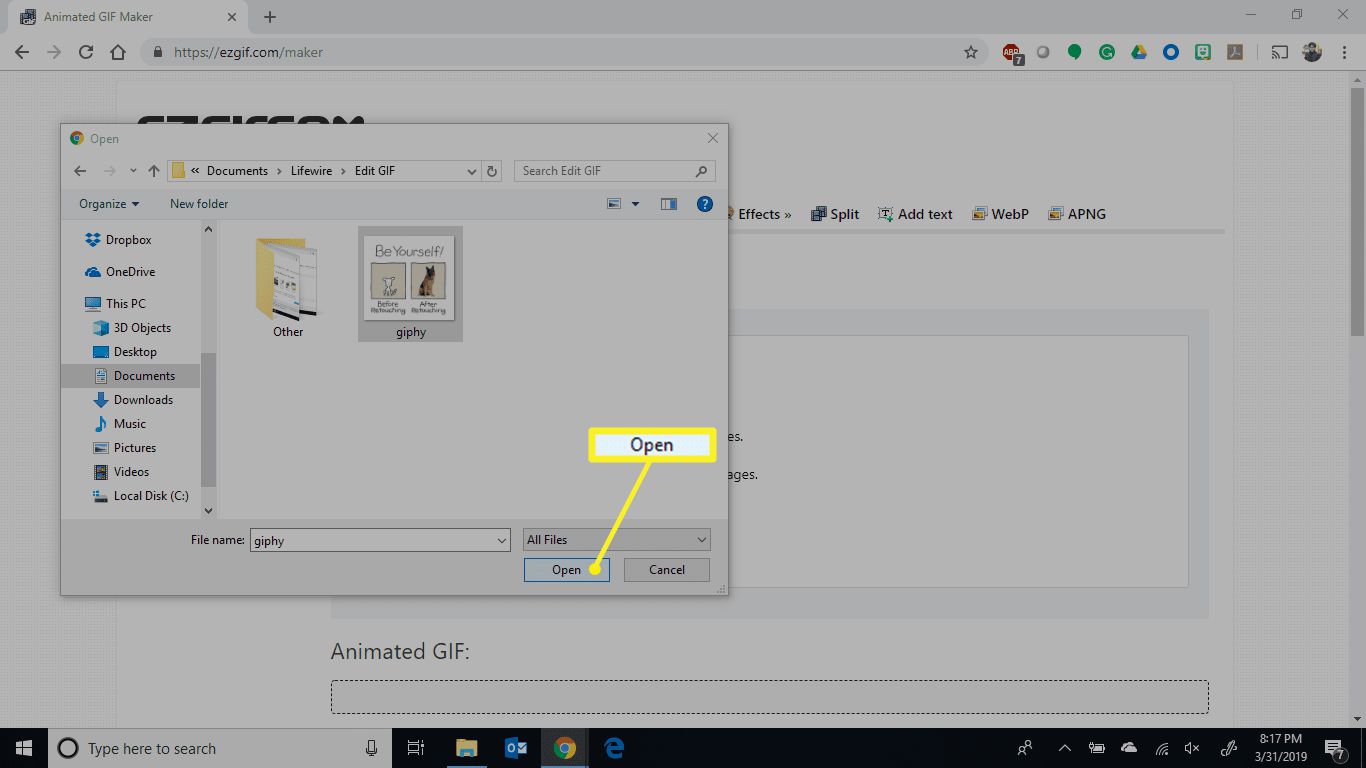
Jos haluat lisätä kuvia GIF-tiedostoosi, valitse ne yhdessä GIF-tiedoston kanssa.
-
Valitse Lataa ja tee GIF†
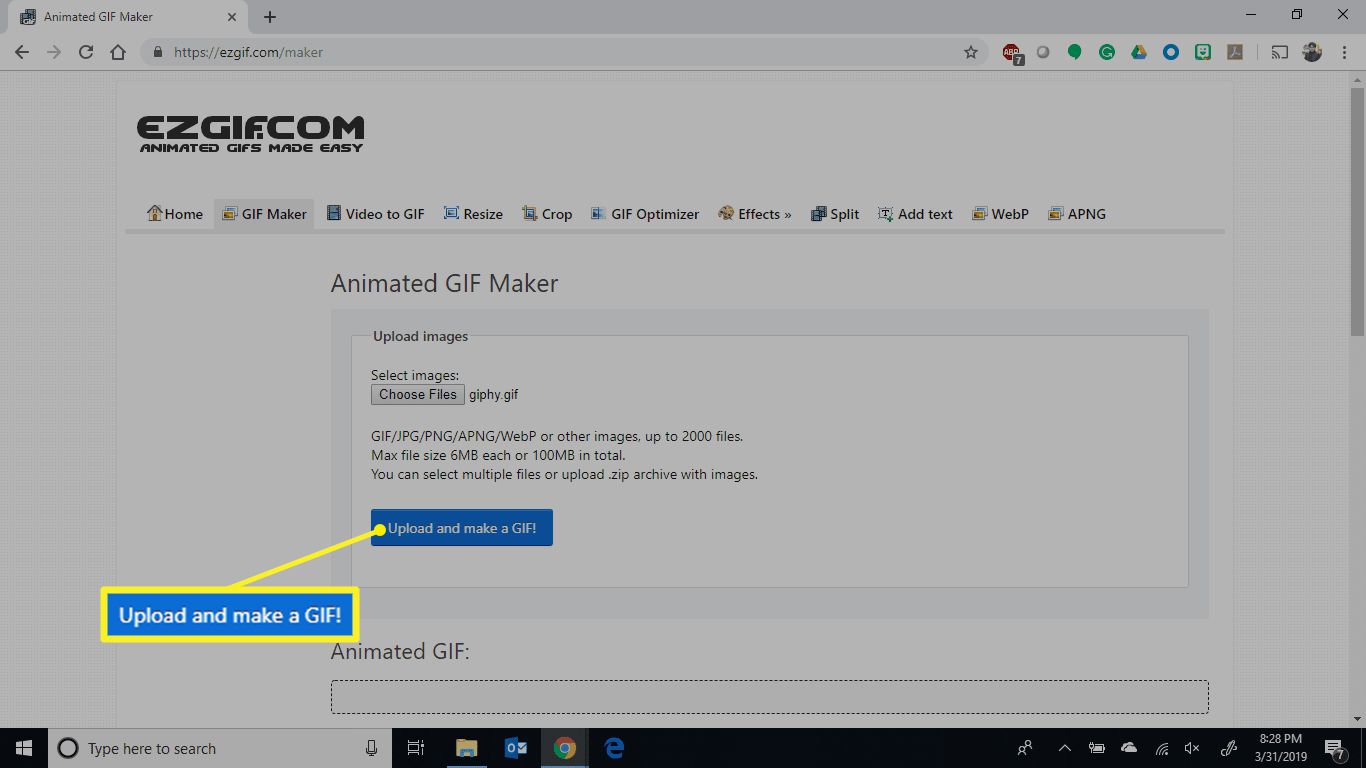
-
Järjestä kuvien järjestys uudelleen. Valitse Ohittaa kuvissa, jotka haluat poistaa GIF-tiedostosta. Kun olet valmis, valitse Tallentaa†
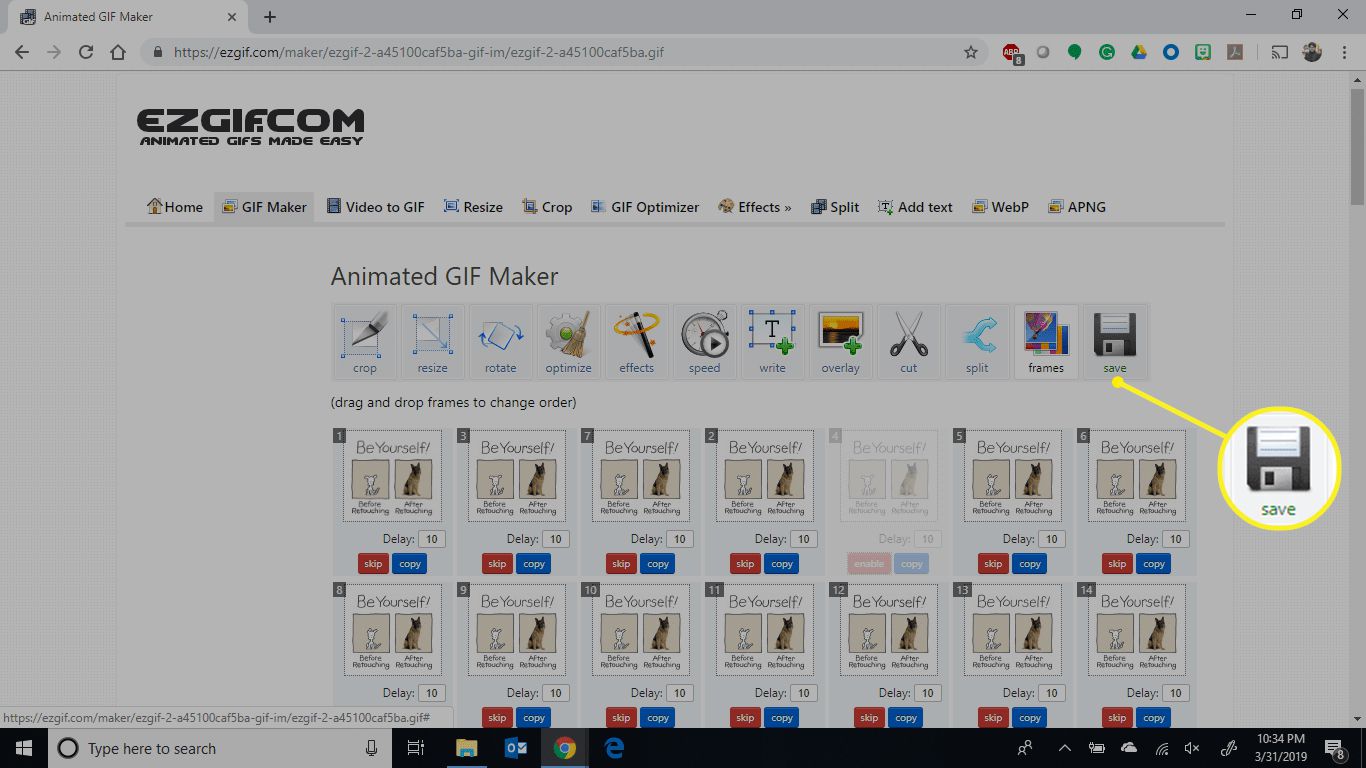
-
Selaa kansioon, johon haluat tallentaa muokatun GIF-tiedoston, anna sille tiedostonimi ja valitse sitten Tallentaa†
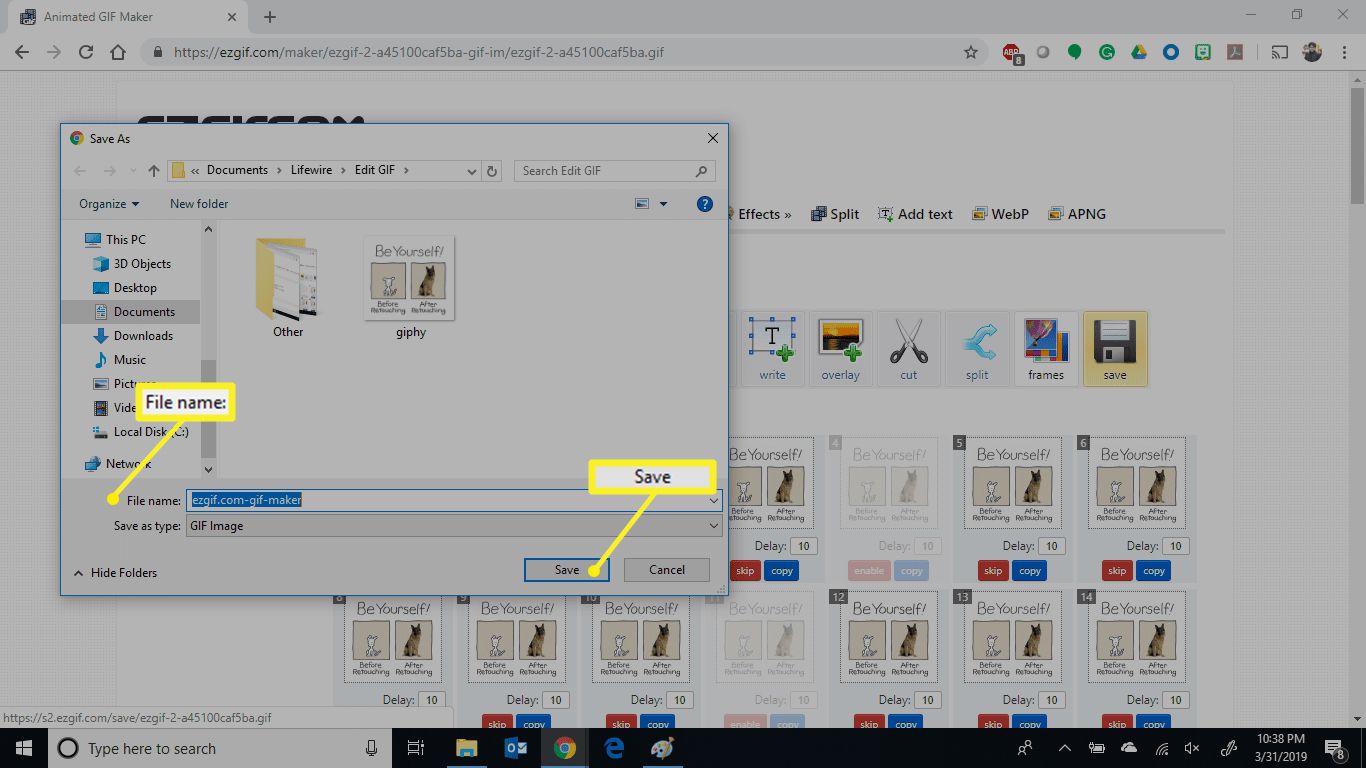
-
Avaa muokattu GIF ja nauti.
Muuta GIF:n kokoa
-
Noudata yllä olevia vaiheita 1-5.
-
Kun tiedosto on avattu, valitse Muuta kokoa†
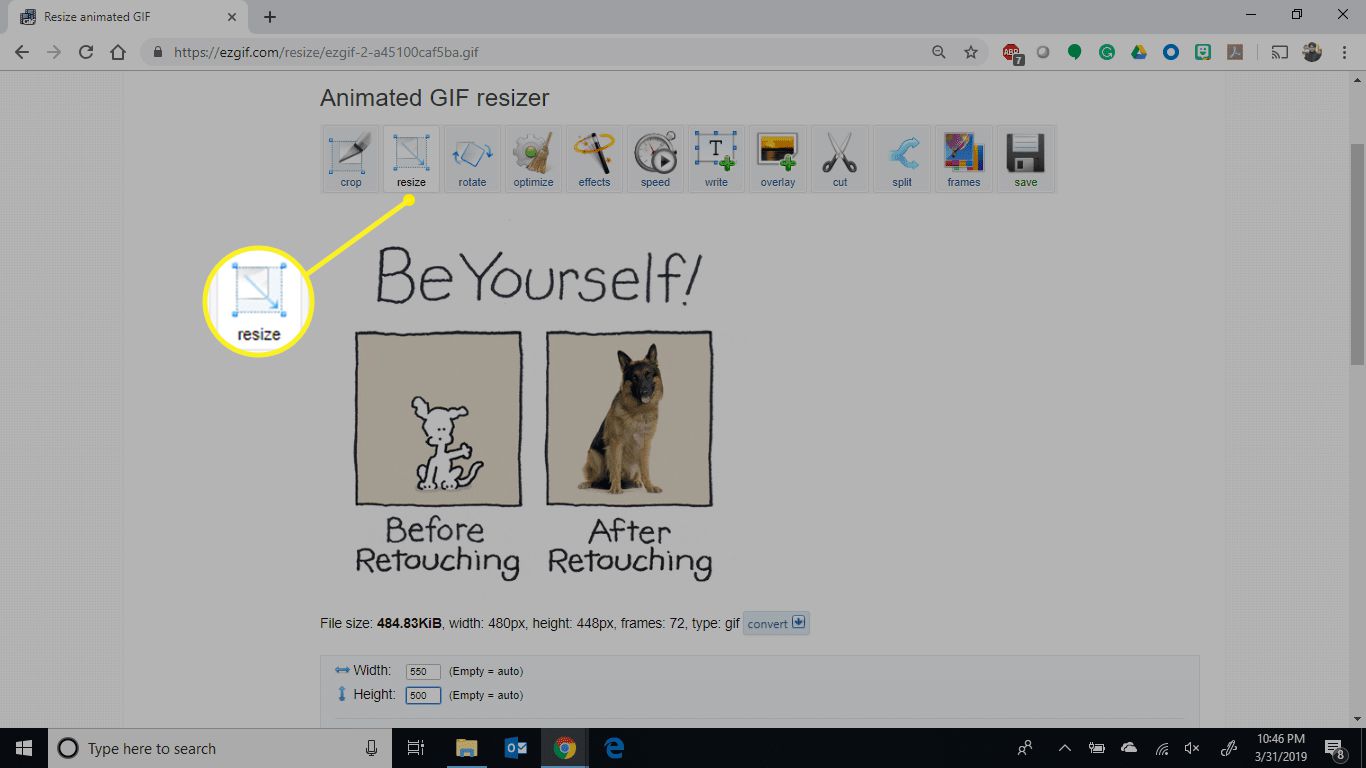
-
Syötä uudet mitat Leveys- ja Height-kenttiin tai muuta kokoa kirjoittamalla prosenttiosuus alkuperäisestä koosta Prosentti-kenttään ja valitse sitten Muuta kuvan kokoa†
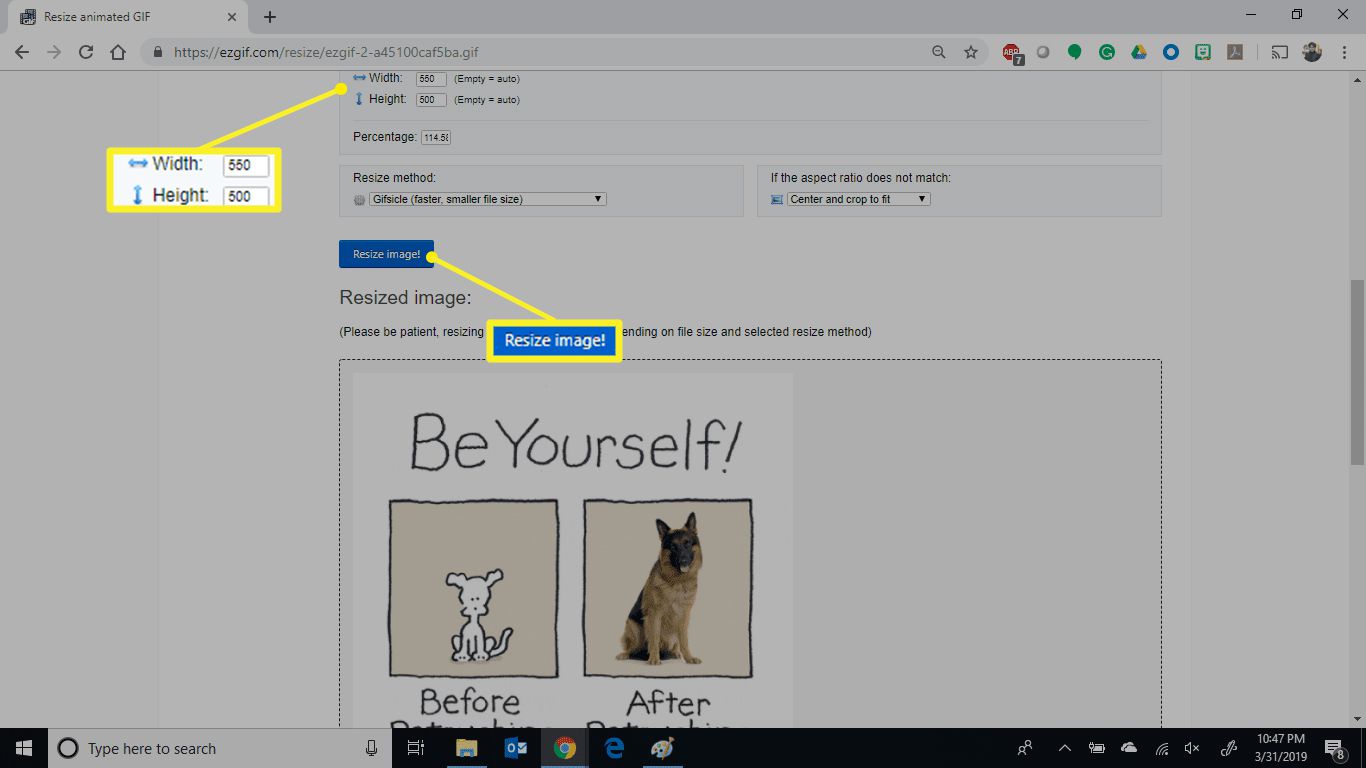
-
Valitse Tallentaa pienennetty kuvan alle.
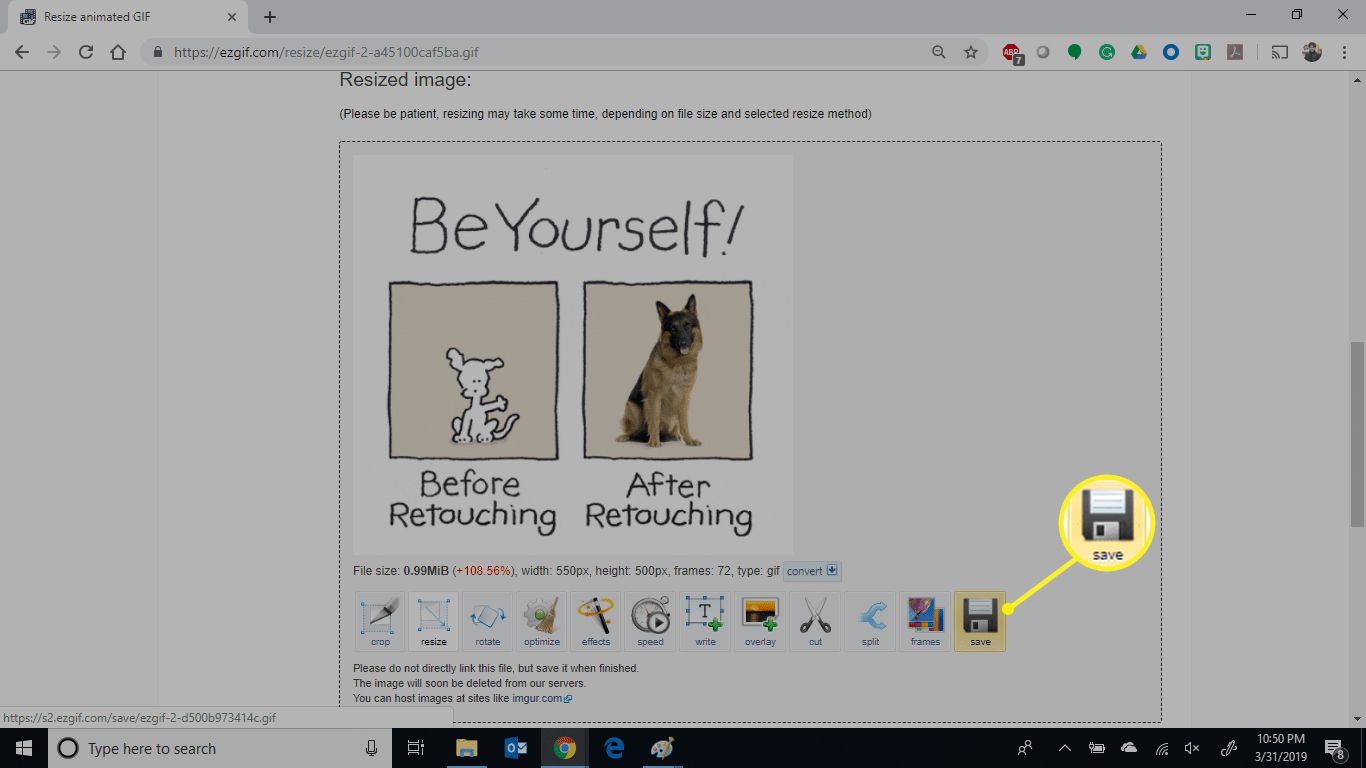
-
Selaa kansioon, johon haluat tallentaa muokatun GIF-tiedoston, anna sille tiedostonimi ja valitse Tallentaa†
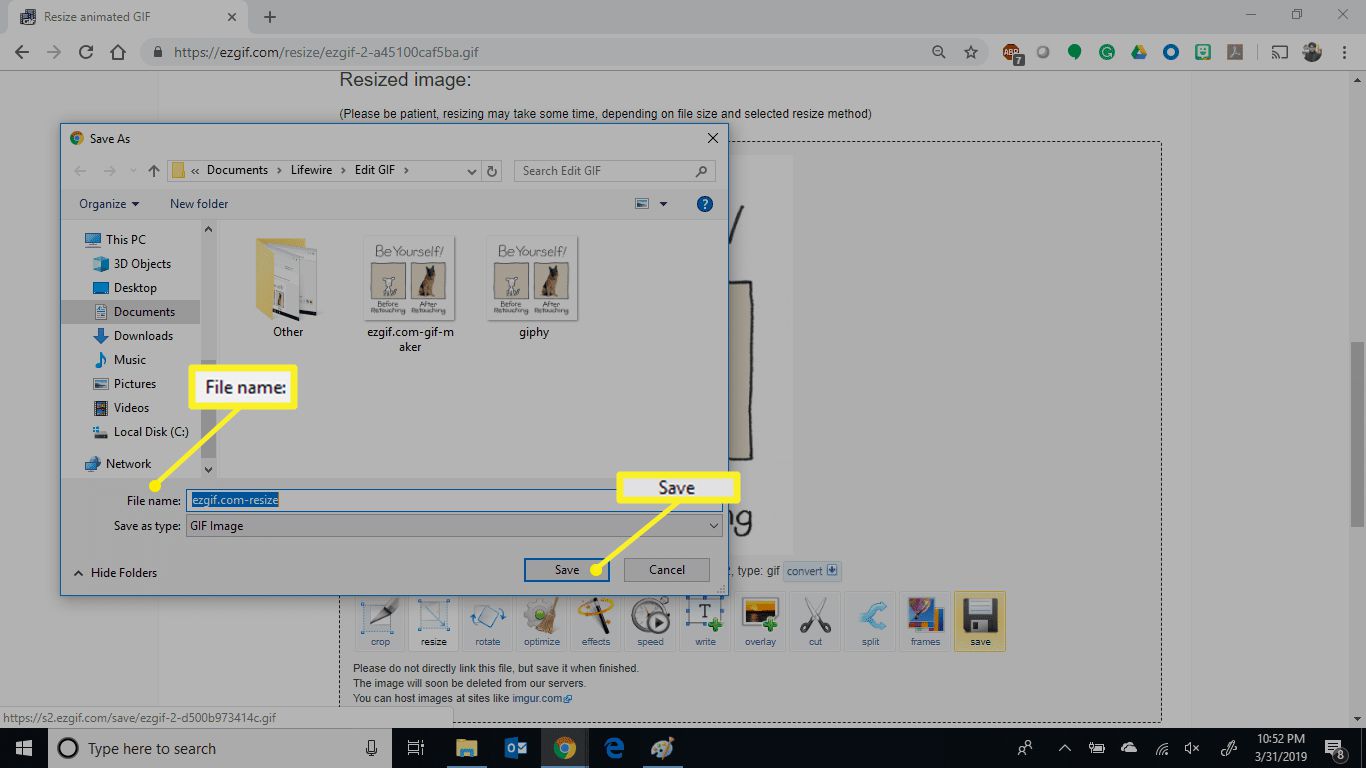
-
Avaa muokattu GIF ja nauti.
Kierrä GIF-kuvaa
-
Noudata yllä olevia vaiheita 1–5 lisätäksesi GIF-tiedostosi EZGIF.com-sivustolle.
-
Kun tiedosto avautuu, valitse Pyöriä†
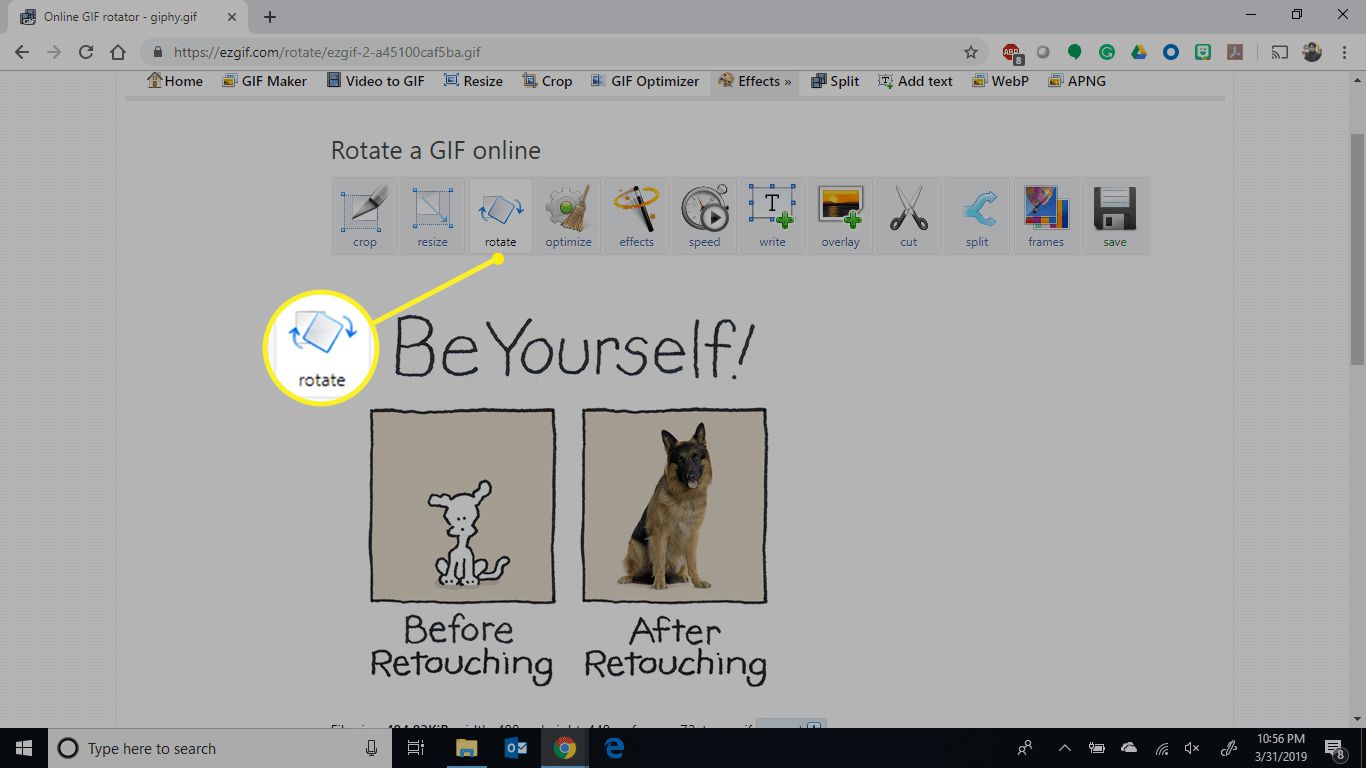
-
Valitse kiertokulma tai määritä oma kiertokulma käyttämällä viimeistä kiertovaihtoehtoa ja valitse sitten Käytä kiertoa†
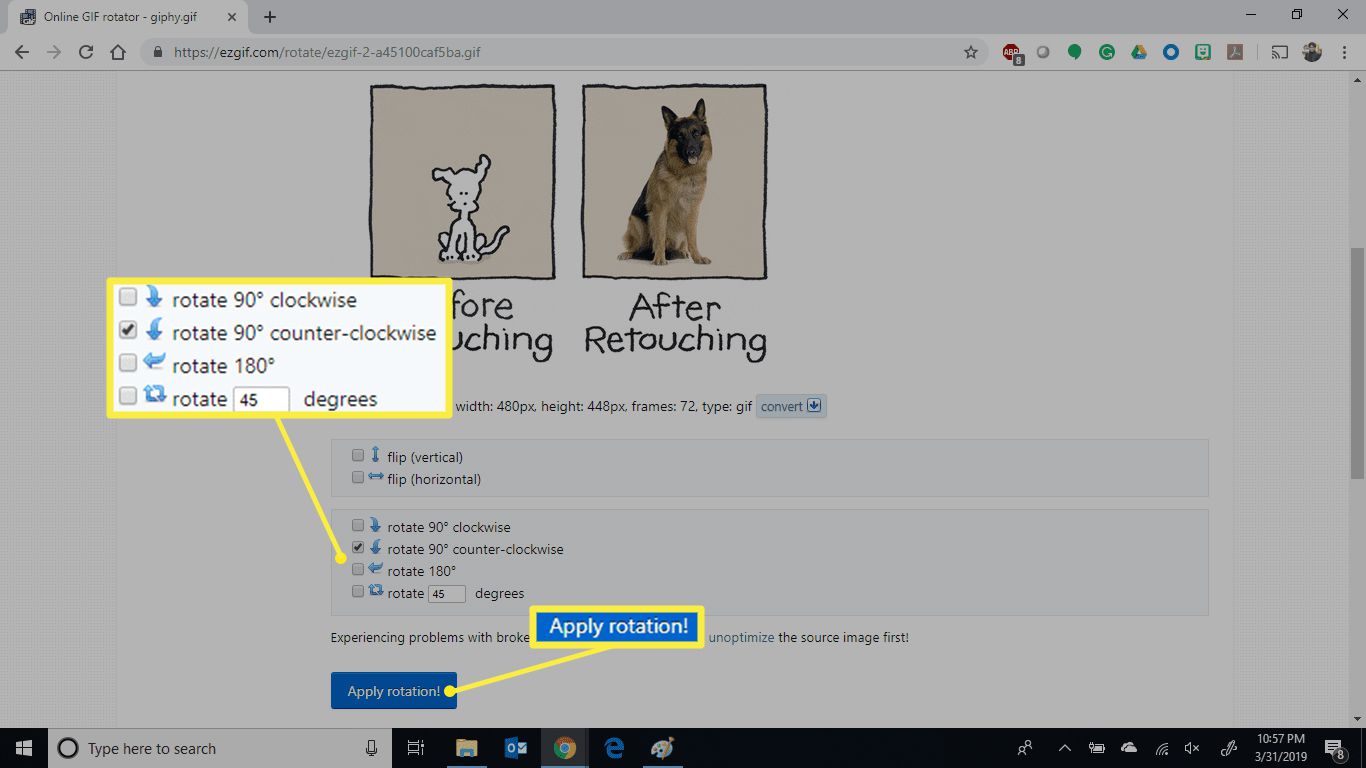
-
Valitse Tallentaa Kierretyn kuvan alapuolella.
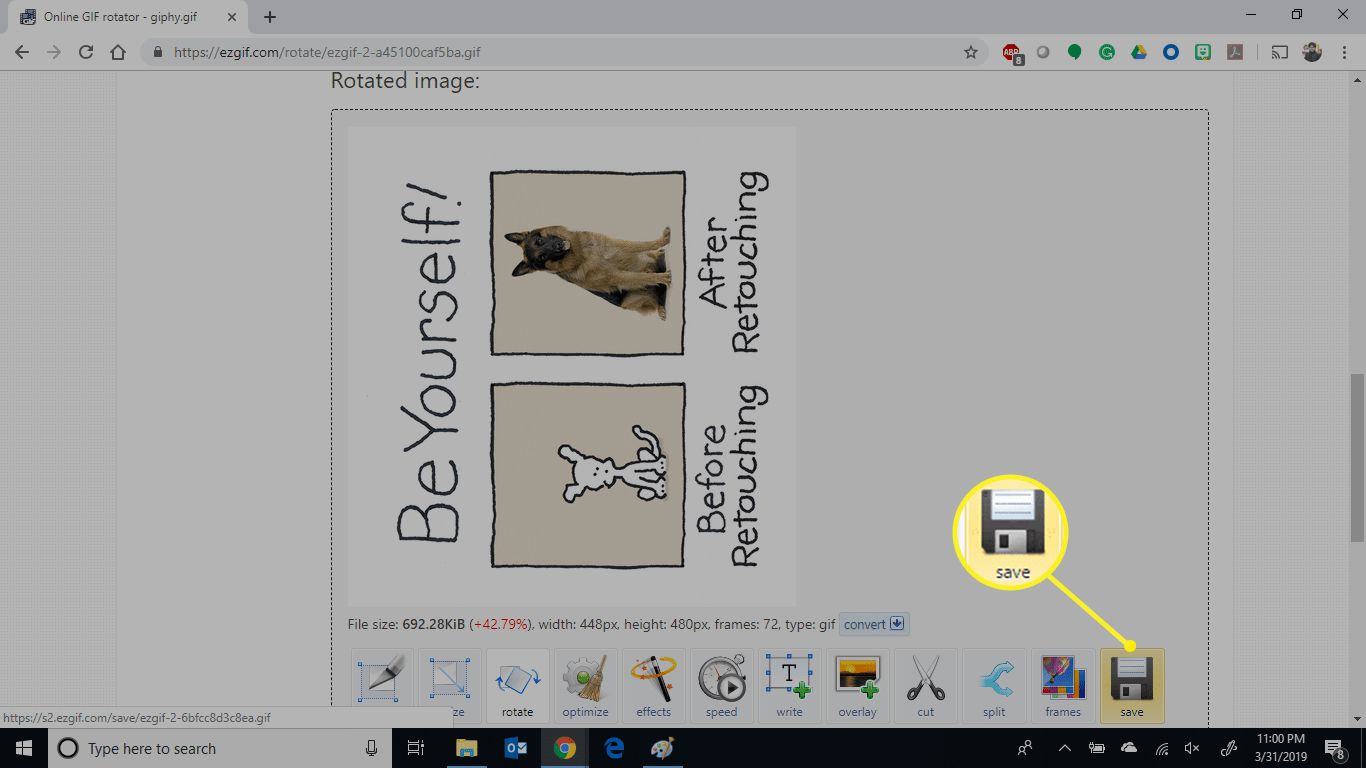
-
Selaa kansioon, johon haluat tallentaa käännetyn GIF-tiedoston, anna sille nimi ja valitse sitten Tallentaa†
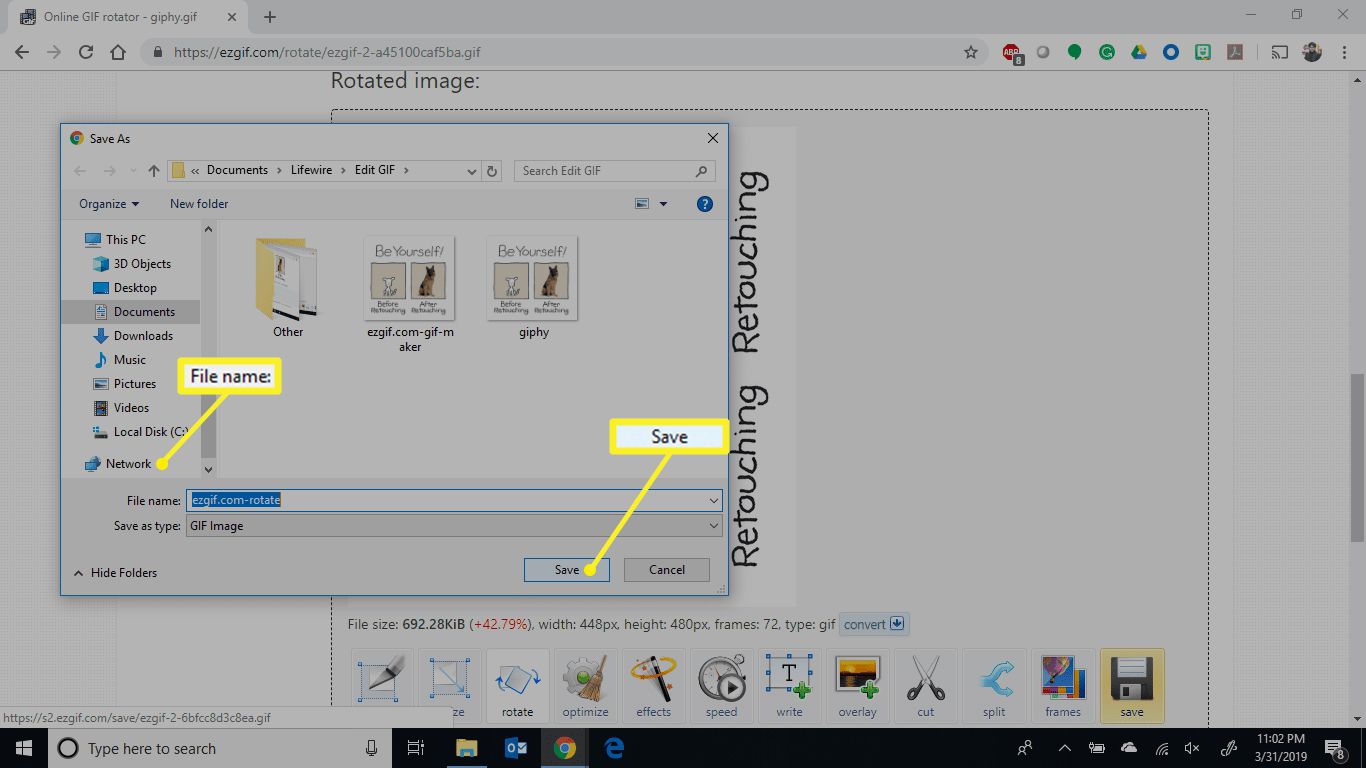
-
Avaa muokattu GIF ja nauti.